2022.02.24 にリリースされたUbuntu Studio 20.04.4 LTS Focal Fossaを使ってみたいと思います
今回リリースされたUbuntu Studio 20.04.4 LTS Focal Fossaはご存知の方は知っていると思いますが、2年前の2020.04にリリースされたUbuntu Studio 20.04.4 LTSです

Ubuntu Studio 20.04.4 LTSは、2023年4月までサポートされます サポート面では今年の2022年4月にリリースされる22.04LTSを待った方がいいかもしれませんが、新しいバージョンと安定熟成されたバージョンとユーザーの使い勝手で臨機応変に対応して行きましょう

Ubuntu Studioは、Ubuntuから派生したマルチメディア指向・編集環境に特化したLinuxディストリビューションです
コンテンツクリエイター向けにマルチメディア関連の機能が大幅に強化し、オーディオ・グラフィックス・ビデオ・写真・パブリッシング等の目的で最高のパフォーマンスを発揮するようにビルド

Jack Audioはプロオーディオ用に設計されたlowlatencyカーネル対応のオーディオおよびMIDIサーバーで、全てのJack対応アプリケーションが相互に接続させ、遅延を低減させた高音質Jackサウンドをユーザーに提供します


Ubuntu Studioは最新のオーディオソフトウェアを多くプリインストール レコーディング・ミキシング・マスタリング・ライブ処理などの、多くのプロ用ツールをセッティング まさにクリエイティブな方達のために作られたUbuntuStudio
今日はCore 2 Duo P8600搭載の東芝 Dynabook TH/64H2にインストールしてみたいと思います
インストールする際は、インストール前にLive Bootで試す事をお勧めします
Ubuntu Studio 20.04.4 LTS Focal Fossa

| Release | 2022.02.24 |
| Type | Linux |
| Based on | Ubuntu |
| Package Management | dpkg |
| Architecture | x86_64 |
| Desktop | Xfce, KDE Plasma |
システム要件
| 必須システム要件 | 推奨システム要件 | |
| CPU | Core 2 Duoプロセッサ以上 | Intel Corei5以上 |
| メモリ | 2GB | 8GB |
| ディスク容量 | 16GB | 64GB |
この数値は公式よりアナウンスされているものです
Download
今回使用するISOイメージファイルは、ubuntustudio-20.04.4-dvd-amd64.isoです
Live BootできるUSBメモリの作成
パソコンからUSBメモリを使ってLinuxを起動できるUSBメモリを作成します Windows・Mac・Linuxを使っての作成方法は下記記事を参考にしてください




起動させる
USBメモリを使っての起動は、Bios画面のBootメニューで一番に起動するデバイスを、USBメモリを選択します そして再起動します
この画面が現れます 使用する言語を選択してEnterキーを押します

この画面が現れます このまま Enter キーを押します

起動しました それでは順に沿ってインストールしていきます

- ネットワークに接続
- インストーラーを起動します
インストール
インストーラーが起動しました インストーラーは言語を選択して使うことができます

インストーラーは選択した言語で使用できるので比較的簡単にインストールを進める事が出来ます

なんだろうUbuntu Studioってインストールを待つ時間が妙なワクワクが抑えきれない

やっぱ良いサウンドで男のロマンですよね

自分の中でインストール終了後に聴きたい曲のリストが脳内で更新されます

Ubuntu studioのインストールは下記記事をご参考に

Desktop
このパソコンでの起動後の挙動は、超快適です ★★★★★
この辺のパソコンならUbuntu Studio辺りは良いパフォーマンスを見せてくれます

Ubuntu Studio 20.04.4 LTS Focal Fossa のデスクトップはパネルは上に設置 マウスは左ダブルクリック実行の設定です

Whisker Menu
Ubuntu Studio 20.04.4 LTS Focal Fossa のデスクトップには、軽快で使いやすいWhisker Menuが設置されています

電源管理
クリックでディスプレイの輝度調整が表示されます このパソコンでは起動調整は正常に動作しました

サウンドコントロール
サウンドデバイスの音量調節です

クリックメニューよりオーディオミキサーを呼び出せます

日時
パネル上はデジタル時計を表示 クリックでカレンダーが表示されます

デスクトップ上での右クリックメニュー
デスクトップ上での右クリックメニューです Xfce環境なのでプリケーションランチャーも付属します

デスクトップの設定
デスクトップの設定にはオリジナルの背景画像が用意されています

System Tools
設定マネージャー
各種設定ツールのXfce環境の設定マネージャーです

Thunar
Xfce環境の高機能なファイルマネージャーのThunarです

Terminal
Xfce環境のターミナルエミュレータのTerminalです
lowlatencyカーネルを目視で確認

ソフトウェア
アプリ管理ツールのソフトウェアです
GUI操作にてアプリのインストールを行えるツールです

Applications
Fireofox
Mozilla FirefoxはMozilla Foundation及び、その傘下のMozilla Corporationによって開発されているフリーでオープンソースのウェブブラウザです
プライバシーを一切侵害せず、あらゆるユーザーの為に開発 ユーザーに関するデータを収集せず、強力なプライバシー設定でトラッカーによるウェブ追跡をブロックします

このパソコンでは軽快に動作しました

LibreOffice
LibreOfficeはThe Document Foundation(ザ ドキュメント ファンデーション、ドキュメント財団)のオープンソースのオフィスアプリです

Writer(文書作成)・Calc(表計算)・Impress(プレゼンテーション)・Draw(ベクタードローグラフィック)・Base(データベース)・Math(数式作成)から構成され、MS社のオフィスと遜色ないパフォーマンスを見せてくれます

KRITA
画像編集ツールのKRITAです
このパソコンでは軽快に動作します

JACK Audio Connection Kit
プロオーディオ用に設計されたlowlatencyカーネル対応のオーディオ及び、MIDIサーバーのJack Audioをコントロールするツールです
lowlatencyカーネル搭載したUbuntu Studioのサウンドをコントロール Jack対応のアプリケーションを相互接続させます

設定
設定を開きJack Audioの設定します
- インターフェースはhw:PCHに設定
- サンプルレートは96000Hzに設定

Jack Audio対応のアプリを使わない場合は設定不要です
対応アプリで未設定で使用するとエラーを吐きます
Audacious
せっかくなので軽量高音質ミュージックプレイヤーのAudaciousをインストールして使います
Jack Audio環境では便利に使えるのでお勧めします

Jack Audio環境で使う際は、出力プラグインをJACK出力・ビット深度を浮動小数点数・サンプルレートを96kに設定しましょう

Audaciousの詳しい設定は下記をご参考にしてください

Ubuntu Studio+JACK Audio Connection Kit+Audaciousは良質なサウンドを提供してくれます

しかも再生ファイルは高音質なFLACなので最高ですね
日本語入力
Ubuntu Studio 20.04.4 LTS Focal Fossa日本語入力関連ツールはプリインストール済みです
Fcitxを設定
パネルにはFcitxが常駐しているのでクリックして入力メソッドを切り替える事が出来ます
Fcitxの設定ツールは未インストールなので必要に応じてインストールします

ワープロアプリを起動して日本語入力のテストをします

あとがき
Ubuntu Studio 20.04.4 LTS Focal FossaはCore2Duo P8600搭載の東芝Dynabook TH/64H2で最高のパフォーマンスを見せてくれ、超快適に使う事が出来ました
最終的にはDockランチャーのPlankをインストールして無難に仕上げました

今回のインストールで消費した容量は11.66GBとマルチメディアツール満載のディストリビューションの割に無難に収まりました インストールするなら30GB以上は欲しいと所ですね この辺はユーザーの使い勝手で臨機応変に対応して行きましょう

インストールするパソコンはUbuntu Studio 20.04.4 LTS Focal Fossaは64bitOSなのでWindows Vista世代以上のパソコンをチョイスすることになると思います
おもひでスクリーン
今日は高音質なUbuntu Studioをインストールしたのでお喋りをしたくなりました
自分は音楽が好きなので、自分の人生の劇場には必ず、その時代のBGMがありました
自分には慕っていた従兄弟の横浜のお兄さんとお姉さんがいます
10代の頃よく遊びに行ってドライブなんかに連れて行ってもらいました お兄さんは車の中で聞いてた曲はサザンとかよく聴いていました その影響もあってかサザンが好きになりました
当時自分にとってサザンの曲は好きと大人への憧れがあった気がします

ドライブでは横浜のBARのようなお店に連れて行ってもらい、そこでコーラを飲んでいた思い出 店では「矢沢永吉の時間よ止まれ」が流れていて、「うわ大人〜><」って思い憧れました
その辺の経緯と時代もあってサザンやロック系の曲を当時は好んで聴いていました
地味に好きなサザンのギタリストの大森隆志さんの真夜中のギターボーイ
これは夜聴くには最高のBGM 高校の頃から好きで未だに聴いています

高校時代からは仲間の影響もあってバンドを組んでRock系の曲なんかを多くやっていました
そして当時のRock系と言ったらコレ Led Zeppelin 部活の先輩からレスポールを譲ってもらい朝から晩まで弾きまくっていた思い出

そして高校卒業して出会った仲間ともバンドを組んで、相変わらずRock系をやっていました 自分は当時はハードロック系が好きでどうしてもパープルやレインボーの曲がやりたくて、一大決意をしてヤマハのシンセサイザーのDX7を購入 キーボードの演奏に没頭しました

自分で言うのもなんですが、自分は器用な方なのでギター・キーボード系ってなんとなく耳コピして弾けました 特にパープルのHighway StarやレインボーのLost In Hollywoodは自分的にツボだったので是が非でもバンドで演奏してみたかった Lost In Hollywoodはキーボード2台必要だったので同じヤマハのDX100を購入 当時はそんなこともあってか一年中お金が無かった

そしてこの頃自分はG県のO市に住んでいました そしてその頃住んでいた寮で聴いていた曲は、またしてもサザン 2枚組レコードのKamakuraは今でも結構好きで、レコードからリッピングしてデジタル化して仕事中とかよく聴いています
そしてKamakuraは、横浜のお姉さんと行った喫茶店で流れていたBGM
お姉さんは今付き合っている女の子の事や欲しい車の話をした 当時はお金が無かったから自分はヤマハのTZR250という2ストのバイクを乗っていた

そしてこの頃付き合っていた彼女と通った、新潟県のG市の喫茶店で流れていた曲もサザンが多かった 当時としては古い楽曲ではあったけど、サザンのステレオ太陽族なんか流れていた気がします Hello My Loveなんか聴くと当時と彼女の事を思い出します お店はアニメの「きまぐれオレンジロード」に出てくるような「アバカブ」に雰囲気が似ていて大好きな喫茶店でした 数年前に壊された事を聞いた時、リアルに涙が出ました 良い思い出

そして数年後に自分はA県I市に住むことに その頃よく聞いていたのもサザン 昔を懐かしみNudeManとか聴いて、カラオケでOh!クラウディアを熱唱して仲間からドン引きされた恥ずかしい思い出

NudeManは高校の頃の思い出もあります 修学旅行で、仲間とホテルでタ○コを吸っていた所 担任のT先生が部屋に入ってきた 怒られると構えたところ T先生は「タ○コは良いけどお前ら火は気をつけろよ」と灰皿を置いて行ってくれた T先生は「これは俺が吸った事にするから、灰皿は部屋に置いておけ」って T先生僕らの好きな先生 元気にしてるかな

横浜のお兄さんとお姉さんは数年前に親父が亡くなった時に久しぶりに会いました お二人には「お兄さんたちのおかげで、僕はこんなにエロカッコ悪く成長しました」って話して笑っていました 今でも憧れのお二人です 大好きです^^
今回使用したパソコン
東芝 Dynabook TH/64H2




| CPU | Core 2 Duo P8600(2.40GHz) |
| RAM | DDR2 SDRAM PC2-6400 4GB (2GB ×2) |
| VIDEO | Intel Graphics Media Accelerator 4500(M/B内蔵) |
| STORAGE | SATA SSD 128GB |
| | 現在WIndows10にて運用中 |








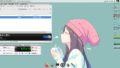
コメント